
 ko
ko  English
English  Español
Español  中國人
中國人  Tiếng Việt
Tiếng Việt  Deutsch
Deutsch  Українська
Українська  Português
Português  Français
Français  भारतीय
भारतीय  Türkçe
Türkçe  Italiano
Italiano  Gaeilge
Gaeilge  اردو
اردو  Indonesia
Indonesia  Polski
Polski 팬텀버스터는 다양한 온라인 플랫폼에서 자동으로 데이터를 추출할 수 있도록 설계된 클라우드 기반 소프트웨어입니다. 수집된 모든 데이터를 CSV 및 JSON 형식을 사용하여 클라우드에 저장하므로 정보를 빠르게 처리할 수 있습니다. 팬텀버스터를 사용하면 데이터를 추출하고 자동 좋아요, 요청 처리, 응답 전송과 같은 작업을 자동화할 수 있습니다.
하지만 팬텀버스터와 같은 자동화 도구를 사용하면 Facebook과 같이 엄격한 보안 조치를 취하는 플랫폼에서 의심을 받을 수 있습니다. 이러한 경우 팬텀버스터와 함께 프록시를 사용하는 것이 중요합니다. 이 프로그램은 비공개 프록시 설정을 지원하며, 이에 대해서는 다음에서 살펴보겠습니다.
이 소프트웨어를 사용하면 무작위 사용을 위해 IP 주소 풀을 구성하거나 작업당 하나의 IP 주소를 할당할 수 있습니다. 프록시 풀로 PhantomBuster를 설정하는 방법은 다음과 같습니다:
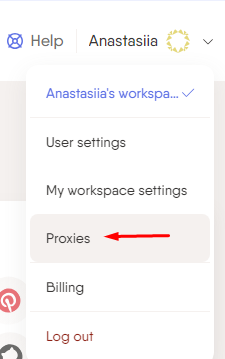
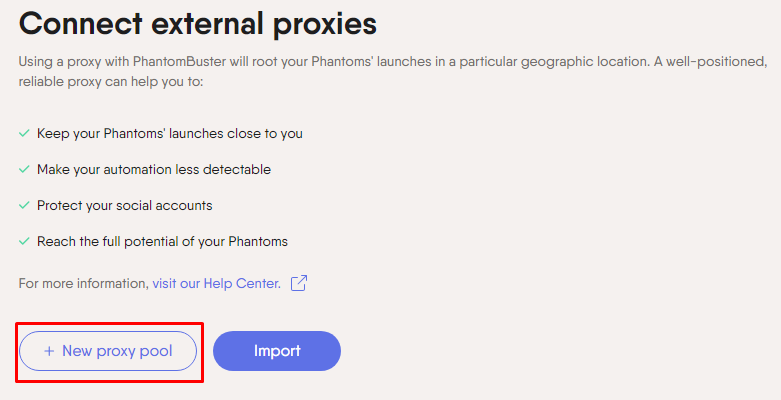
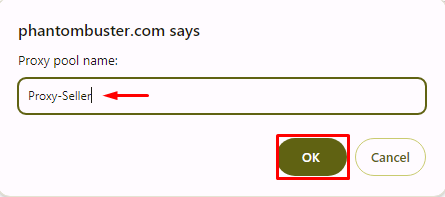
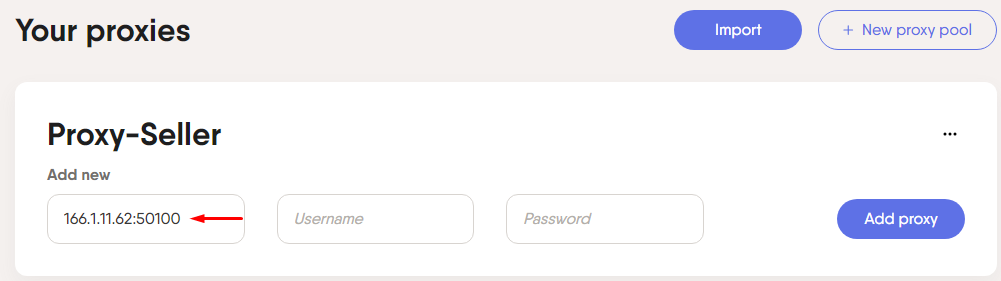
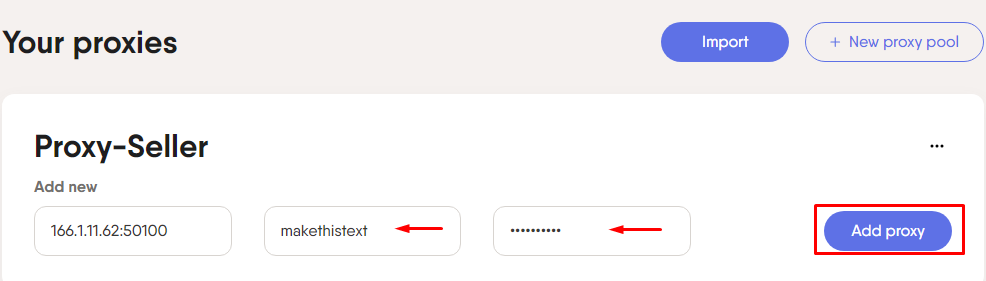
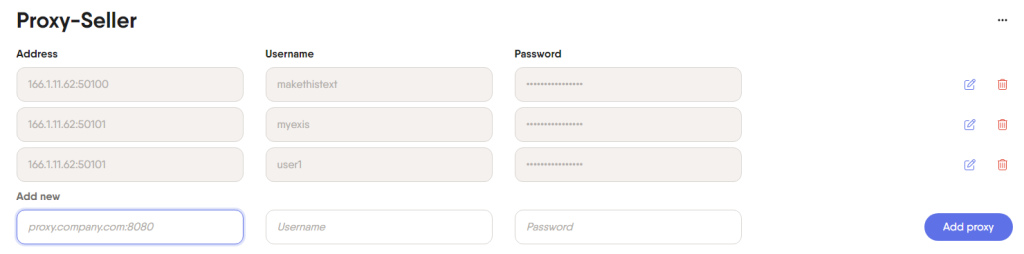

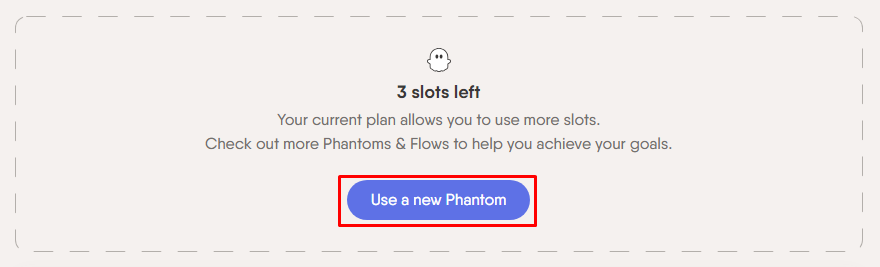
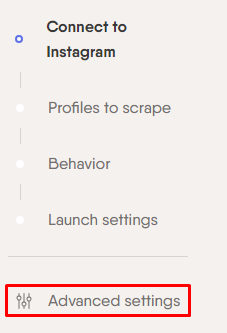
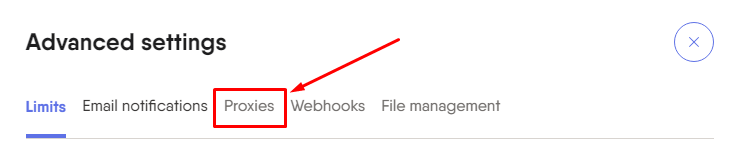
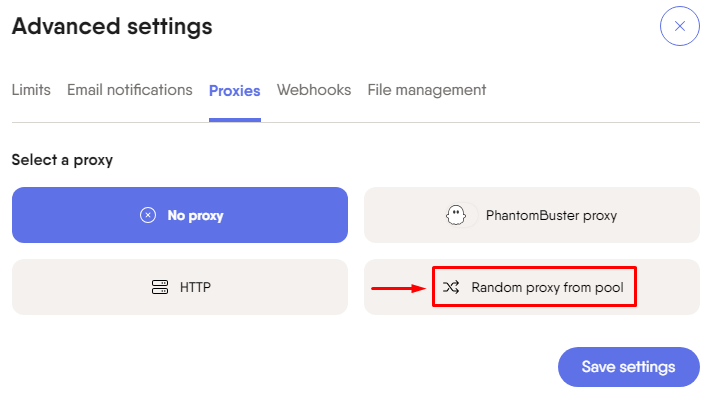
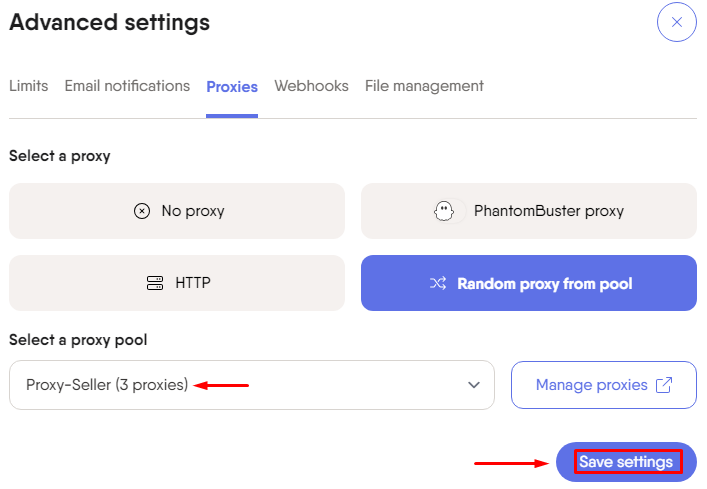
하나의 프록시가 하나의 계정으로 작동하도록 구성하는 방법은 다음과 같습니다.
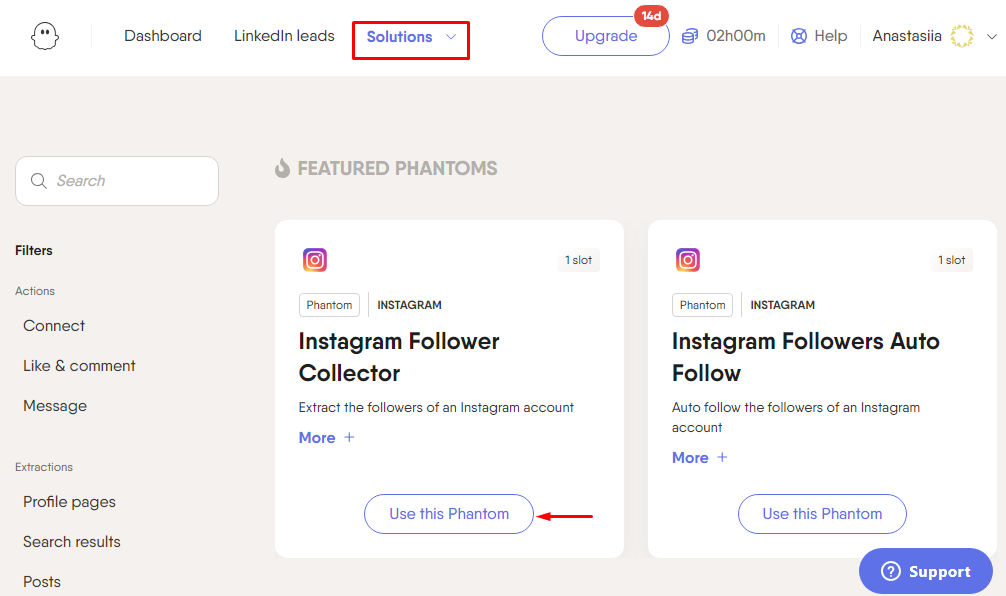
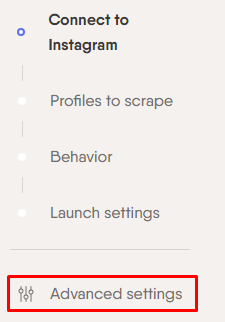
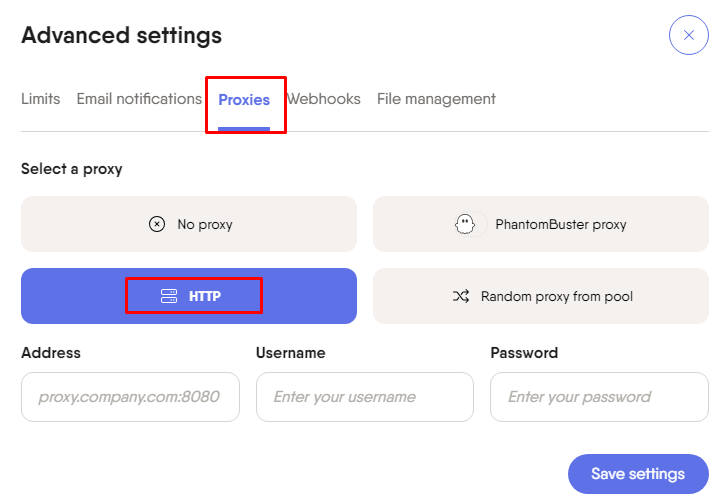
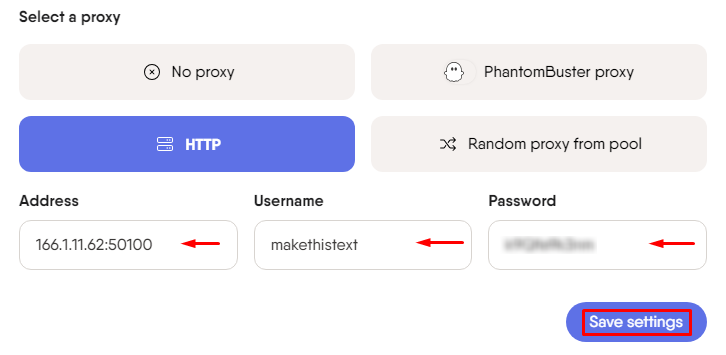
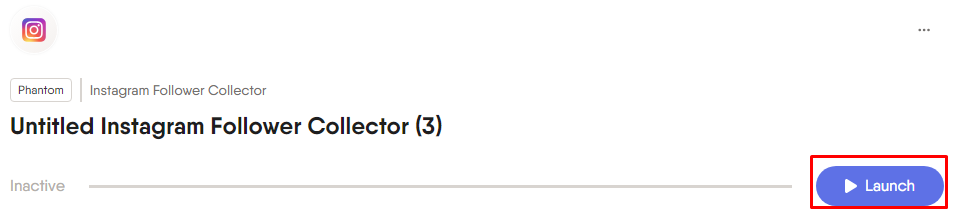
팬텀버스터에서 프록시를 사용하면 차단될 위험 없이 소셜 미디어 프로필로 작업할 수 있습니다. 또한 특정 웹 플랫폼의 지역 제한을 우회할 수 있는 편리한 방법이기도 합니다.
댓글: 0